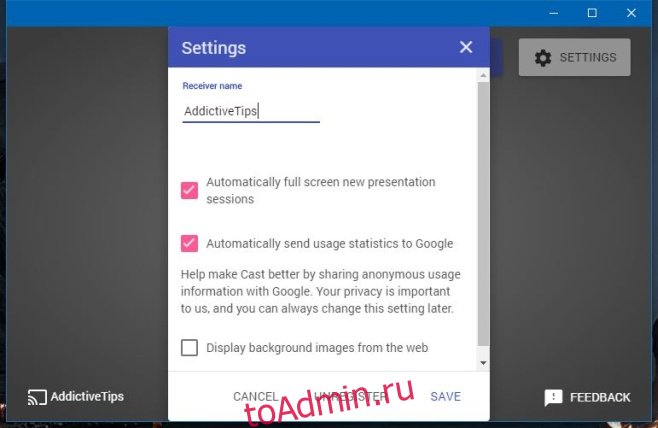Chromecast — очень доступный способ превратить обычный телевизор в смарт-телевизор. Устройство за 30 долларов позволяет больше использовать монитор и телевизор без кабельной телеприставки. Только представьте себе возможность транслировать Netflix на обычный телевизор со своего телефона. В начальных версиях прошивки Chromecast был небольшой эксплойт, который позволял разработчикам модифицировать его и запускать таким образом, чтобы обычный ПК можно было превратить в приемник Chromecast. Google быстро устранил этот эксплойт, и разработать подобное приложение больше невозможно. Хорошая новость заключается в том, что для всех благих намерений Google выпустил приложение, которое позволяет превратить ваш компьютер в приемник Chromecast. Он называется Google Cast for Education и предназначен, в первую очередь, для использования в классе.
Согласно описанию Google Cast for Education, для его запуска вам потребуется учетная запись Google Apps for Education. Во время тестирования мне удалось запустить его как с учетной записью Google Business Apps, так и с обычной учетной записью Gmail.
Загрузите приложение и запустите его. Назовите устройство, чтобы его можно было идентифицировать при трансляции, и нажмите «Сохранить». Вы можете изменить имя позже, нажав кнопку «Настройки» в правом верхнем углу.
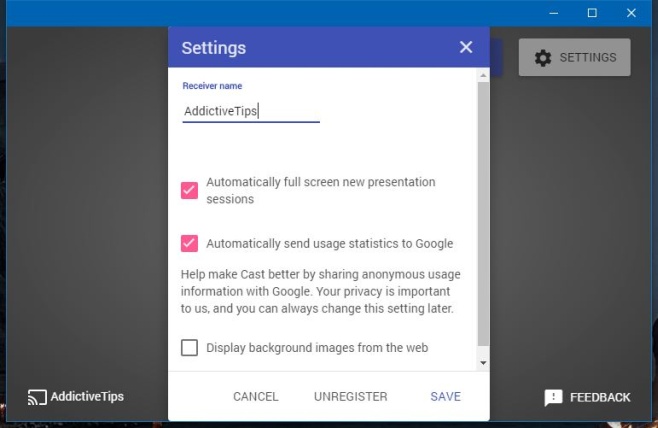
Настройка займет несколько секунд.

Теперь вы готовы начать трансляцию на этот компьютер с другого. Откройте Chrome на компьютере, с которого хотите транслировать. Если вы хотите транслировать определенную вкладку, выберите ее. Щелкните правой кнопкой мыши внутри вкладки и выберите «Трансляция» в контекстном меню. Выберите созданное вами устройство, и оно начнет трансляцию.
Если вы хотите транслировать весь рабочий стол, откройте Chrome, щелкните правой кнопкой мыши пустую / новую / любую вкладку и выберите «Трансляция» в контекстном меню. Выберите устройство и щелкните раскрывающийся список «Трансляция на».

Он переключится на раскрывающееся меню «Выбрать источник», где вы можете выбрать трансляцию вкладки или всего рабочего стола.
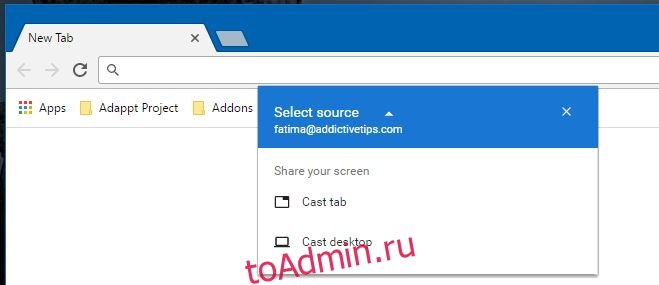
Google означает, что приложение будет использоваться в классах, но, очевидно, его можно использовать и на работе, а иногда и дома. Приложение работает неплохо, но временами наблюдается лаг.
Установите Google Cast для образования из Интернет-магазина Chrome